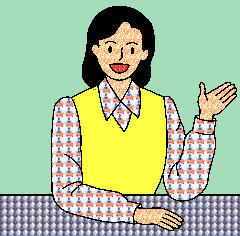亂偸傝奊傪巊偆亃
| 巊梡慺嵽 | 嶌惉夋憸 |
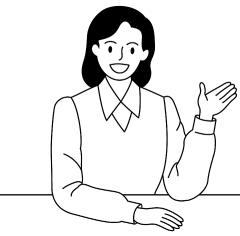 | 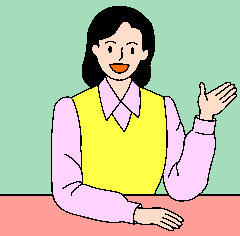 |
俽倲倕倫侾
偸傝奊偟偰傒傑偡丅偸傝奊偐傜乽偸傝奊乮僇儔乕慖戰乯乿傪慖戰偡傞偲埲壓偺傛偆側拲堄彂偒偑昞帵偝傟傞偙偲偑偁傝傑偡丅偙偺応崌偵
偼乽俀抣夋憸乿傪幚峴偟偰偔偩偝偄丅偲偄偆偺偼丄栚偵偼敀崟偵尒偊偰傕丄僨乕僞偲偟偰偼侽乮崟乯丄俀俆俆乮敀乯偵側偭偰偄側偄偨傔
偱偡丅
 丂
丂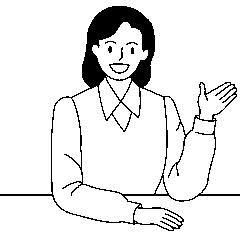
俽倲倕倫俀
屻偼怓傪慖戰偟偰夋憸傪拝怓偟偰偄偒傑偡丅僇乕僜儖偼怓慖戰偺偲偒偼僗億僀僩偵丄夋憸忋偱偼儁僀儞僩娛偵側傝傑偡丅
 丂
丂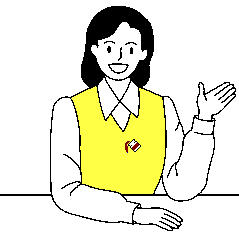
俽倲倕倫俁
偄傠偄傠側怓偱帋偟偰俷俲側傜偱偒偁偑傝丅
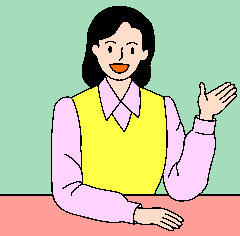
嶲峫
侾丗崱搙偼乽偸傝奊乮僥僋僗僠儍慖戰乯乿偱幚峴偟偰傒傑偡丅僇乕僜儖宍忬傗揾傝曽側偳偼僇儔乕慖戰偲摨偠偱偡丅
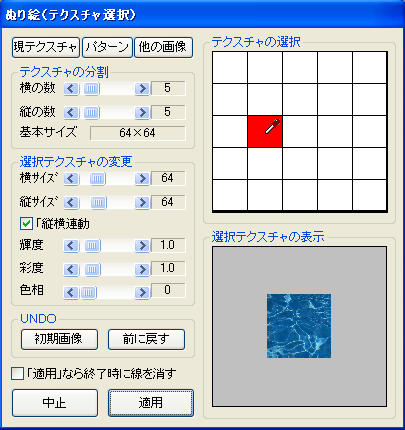 丂
丂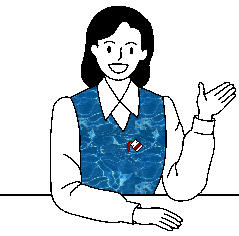
俀丗偄傠偄傠帋偟偰俷俲側傜偱偒偁偑傝丅塃偼僇儔乕偺偸傝奊偲崌傢偣偨傕偺偱偡丅俹倎値倓倧倰倎偺偸傝奊偼乽僥僋僗僠儍傕巊梡偱偒傞乿偲偄偆偺偑摿挜偺堦偮偱傕偁傝傑偡丅僥僋僗僠儍偼婛懚偺傕偺偺懠丄僷僞乕儞傪屇傃弌偟偨傝丄懠偺夋憸傪儘乕僪偡傞偙偲傕偱偒傑偡丅傑偨偦偺僒僀僘傗怓挷側偳傕帺桼偵曄峏壜擻偱偡丅擄傪尵偊偽乽僟僀傾儘僌偑偱偐偄乿偙偲偱偟傚偆偐丅側偍丄僥僋僗僠儍偼帺嶌偡傞偙偲傕娙扨偵偱偒傑偡丅偱傕挿偔側傞偺偱嫽枴偁傞曽偼僿儖僾傪嶲峫偵偟偰偔偩偝偄丅
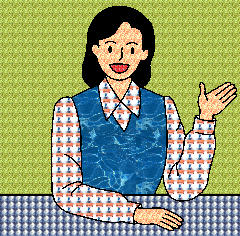 丂
丂